Herzlich willkommen zu dieser detaillierten Anleitung zur Teiltonung in Lightroom Classic CC! In diesem Tutorial wirst du lernen, wie du mit der Teiltonung deinen Bildern einen einzigartigen Farbstil verleihen kannst. Die Teiltonung bietet dir die Möglichkeit, verschiedene Helligkeitsbereiche deiner Fotos gezielt einzufärben. Das Ergebnis sind atemberaubende Bilder, die mehr Leben und Ausdruck vermitteln. Lass uns direkt in die Materie eintauchen!
Wichtigste Erkenntnisse
- Teiltonung ermöglicht die gezielte Färbung von Lichtern und Schatten in einem Bild.
- Komplementärfarben können verwendet werden, um ausgewogene Farbkompositionen zu schaffen.
- Durch die Verwendung des Abgleichsreglers kannst du beeinflussen, wie stark die hellen oder dunklen Bildbereiche gefärbt werden.
Schritt-für-Schritt-Anleitung
Schritt 1: Bildvorbereitung
Bevor du mit der Teiltonung beginnen kannst, musst du ein Bild auswählen, das unterschiedliche Helligkeitsbereiche aufweist. Achte darauf, dass dein Bild über Lichter und Schatten verfügt, die eine gezielte Färbung ermöglichen. Wenn du ein passendes Bild hast, importiere es in Lightroom und öffne es im Entwicklungsmodul.

Schritt 2: Zugangs zur Teiltonung
Im Entwicklungsmodul findest du die Funktion „Teiltonung“. Diese ist in die Bereiche „Lichter“ und „Schatten“ unterteilt. Hier kannst du die Farbgebung für beide Bereiche unabhängig einstellen. Klicke auf die entsprechenden Regler, um mit der Anpassung zu beginnen.

Schritt 3: Färbung der Lichter
Um die Lichter zu färben, halte die Alt-Taste gedrückt und bewege den Regler für den Farbton. Dies zeigt dir sofort an, wie das Bild durch die Bewegung des Reglers gefärbt wird. Wähle einen Farbton, der dir gefällt – beispielsweise ein warmes Orange für eine einladende Stimmung.
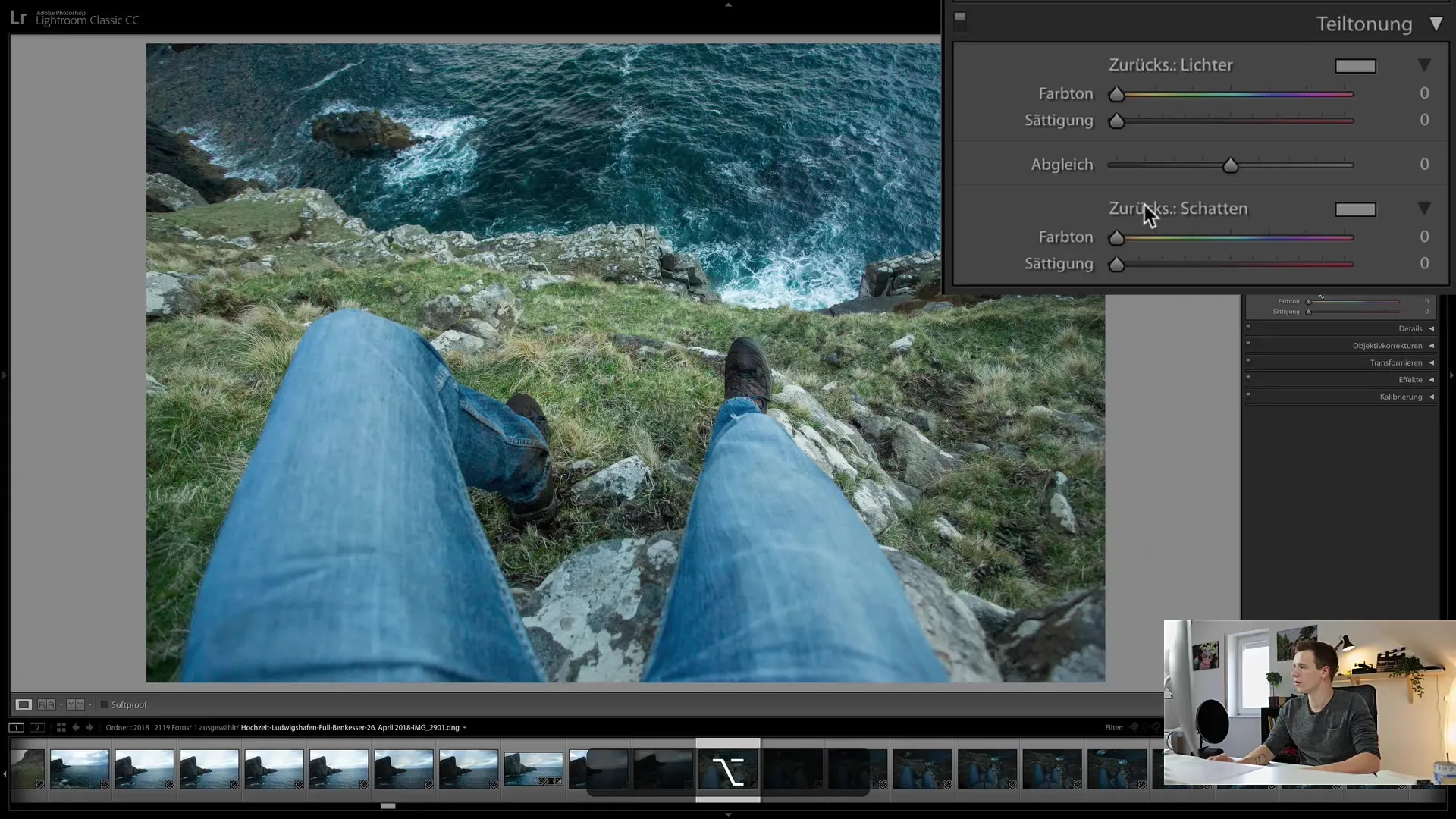
Schritt 4: Sättigung anpassen
Nachdem du die gewünschte Farbe für die Lichter ausgewählt hast, musst du die Sättigung anpassen. Verschiebe den Sättigungsregler nach oben, um die Intensität der Farbe zu erhöhen. Setze ihn auf einen Wert von etwa 50%, um den gewünschten Look zu erhalten.
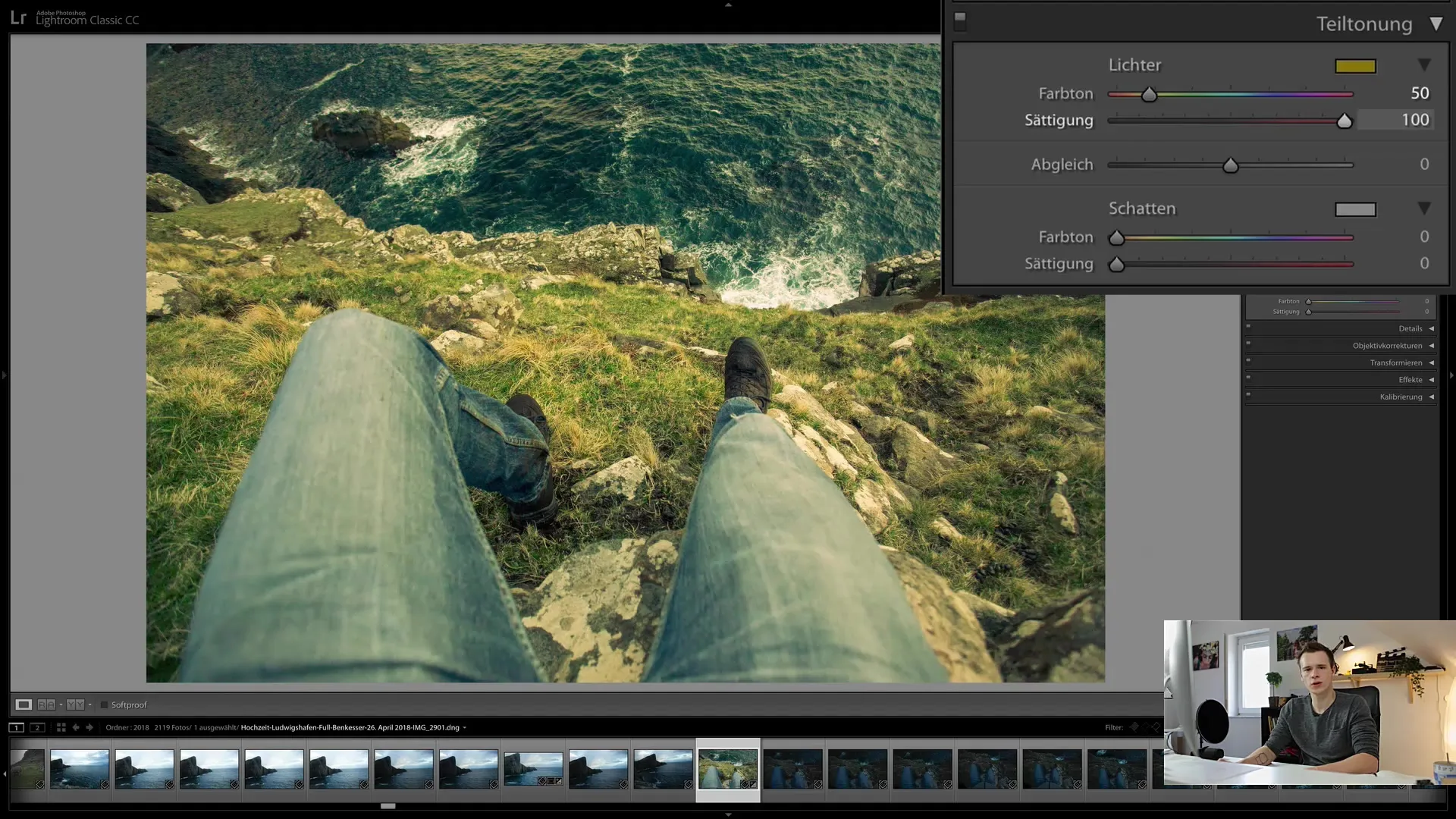
Schritt 5: Färbung der Schatten
Jetzt ist es an der Zeit, die Schatten zu bearbeiten. Gehe ähnlich vor, indem du den Regler für die Schatten anpasst. Achte darauf, eine Komplementärfarbe zu wählen, um einen harmonischen Kontrast zu den Lichtern zu erzielen. Dies schafft Balance in deinem Bild.

Schritt 6: Nutzung von Komplementärfarben
Um sicherzustellen, dass du Komplementärfarben verwendest, kannst du Tools wie color.adobe.com verwenden. Dort findest du Farbpaletten, die dir helfen, die besten Farbzusammenstellungen zu finden. Wähle beispielsweise ein leicht bläuliches Farbton für die Schatten, um eine harmonische Gesamtwirkung zu erzielen.
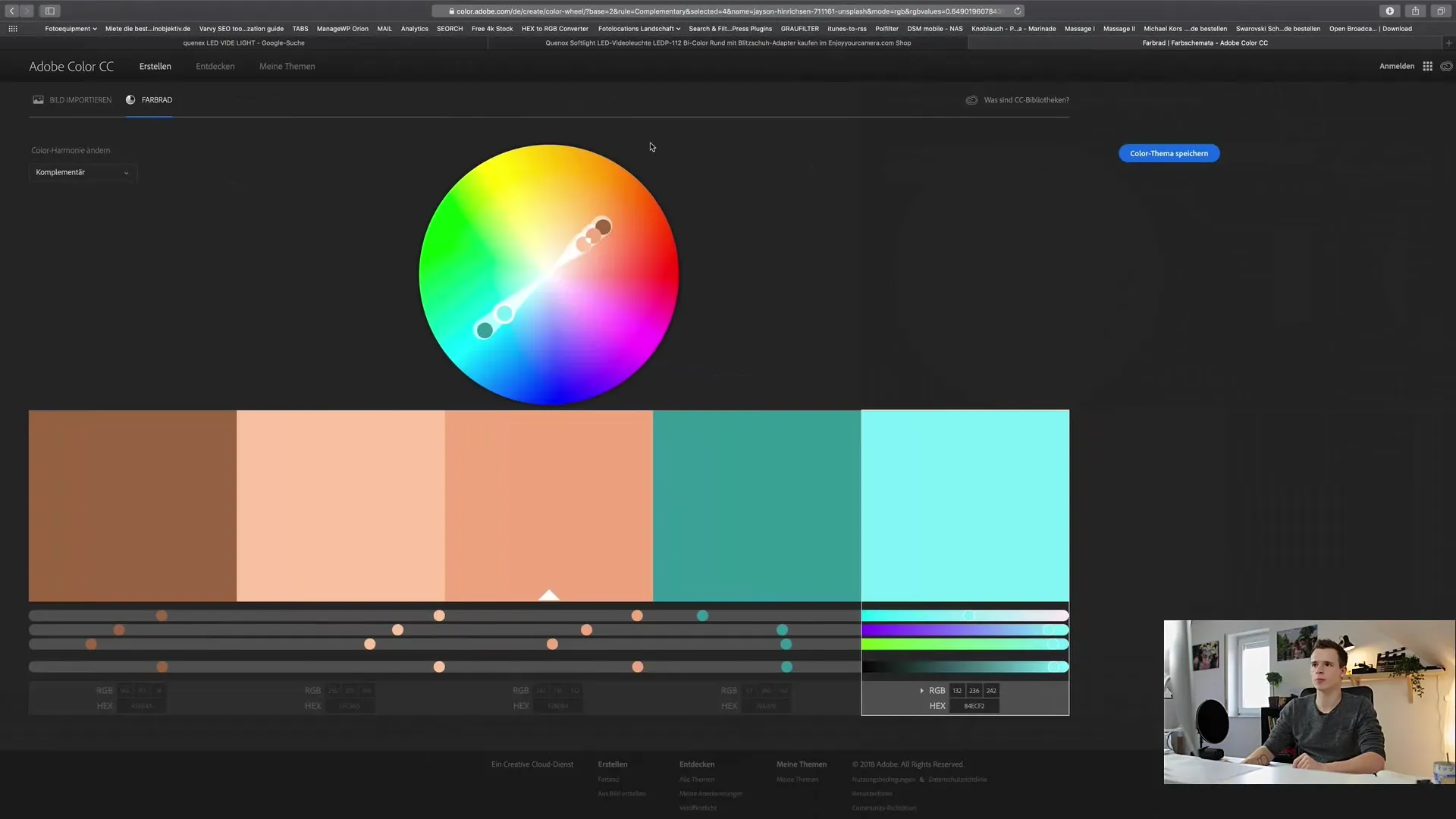
Schritt 7: Den Abgleichsregler nutzen
Der Abgleichsregler ist ein wichtiges Werkzeug, um das Verhältnis zwischen den hellen und dunklen Bildbereichen zu beeinflussen. Ziehe den Regler nach rechts, um mehr von den hellen Bereichen zu färben, oder nach links, um den Fokus auf die dunklen Bereiche zu legen. Experimentiere mit verschiedenen Einstellungen, um das beste Ergebnis für dein Bild zu erzielen.
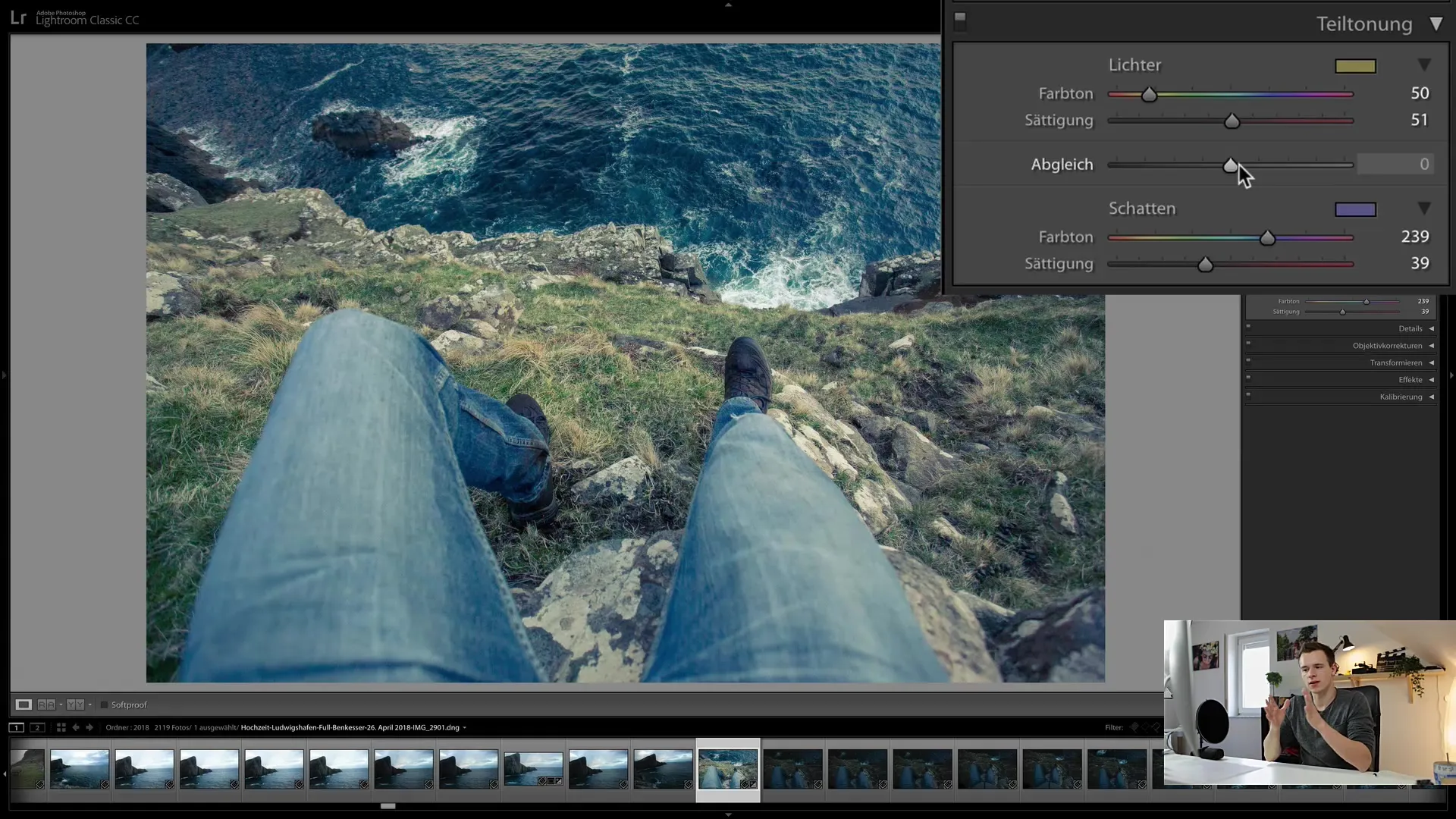
Schritt 8: Feinschliff
Nachdem du die Farben eingestellt hast, solltest du noch ein wenig an der Sättigung beider Bereiche feilen. Es ist wichtig, dass die Farben gut ausbalanciert sind. Achte darauf, dass sie nicht zu dominant wirken, sondern die Stimmung des Bildes unterstreichen.
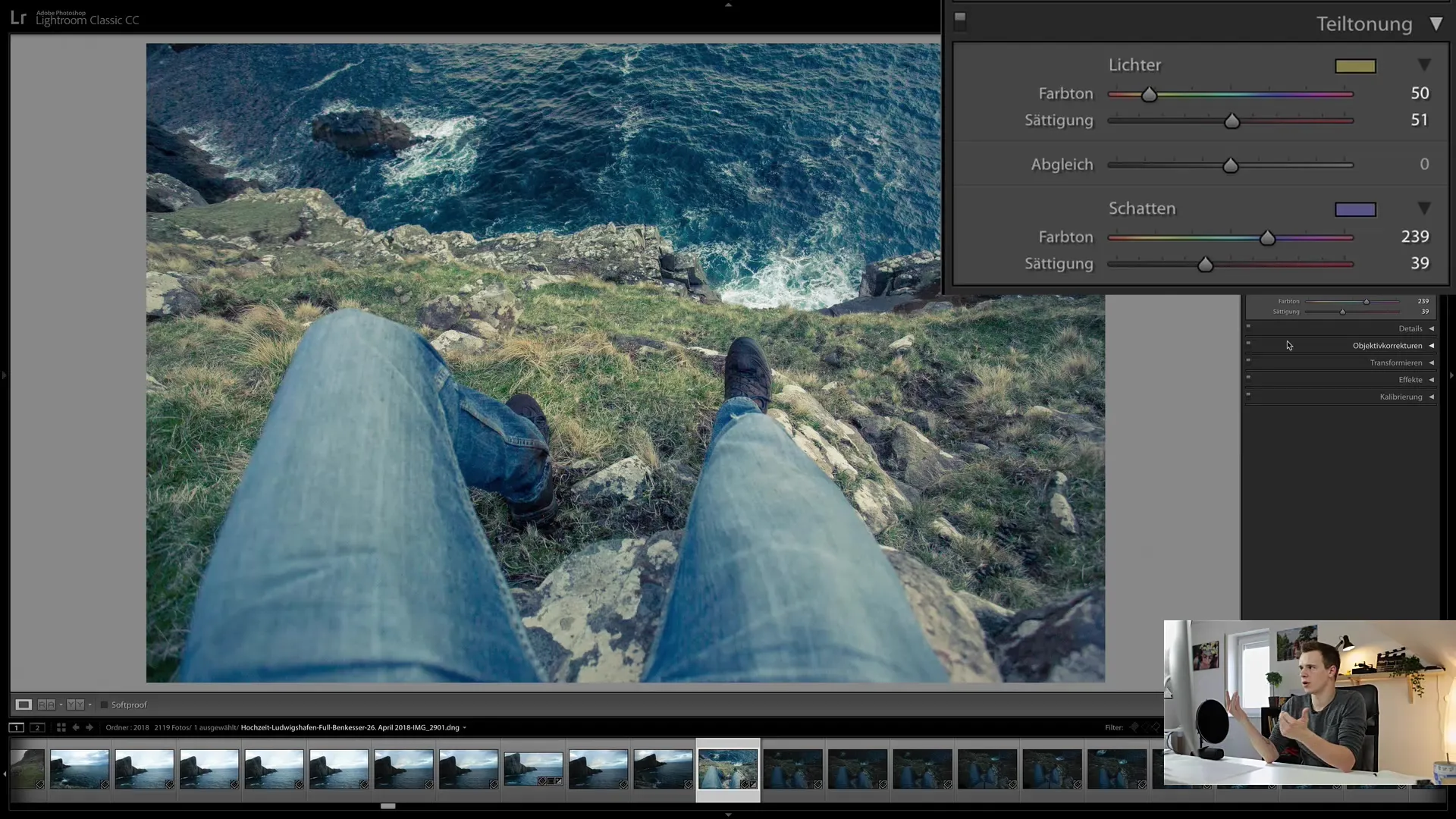
Schritt 9: Stil abspeichern
Wenn du mit dem Ergebnis zufrieden bist, kannst du den neuen Bildstil als Preset speichern. Klicke dazu auf „Preset erstellen“, um deine Einstellungen für zukünftige Projekte zu sichern. Dies spart Zeit und ermöglicht eine gleichbleibende Farbgebung in deinen Arbeiten.
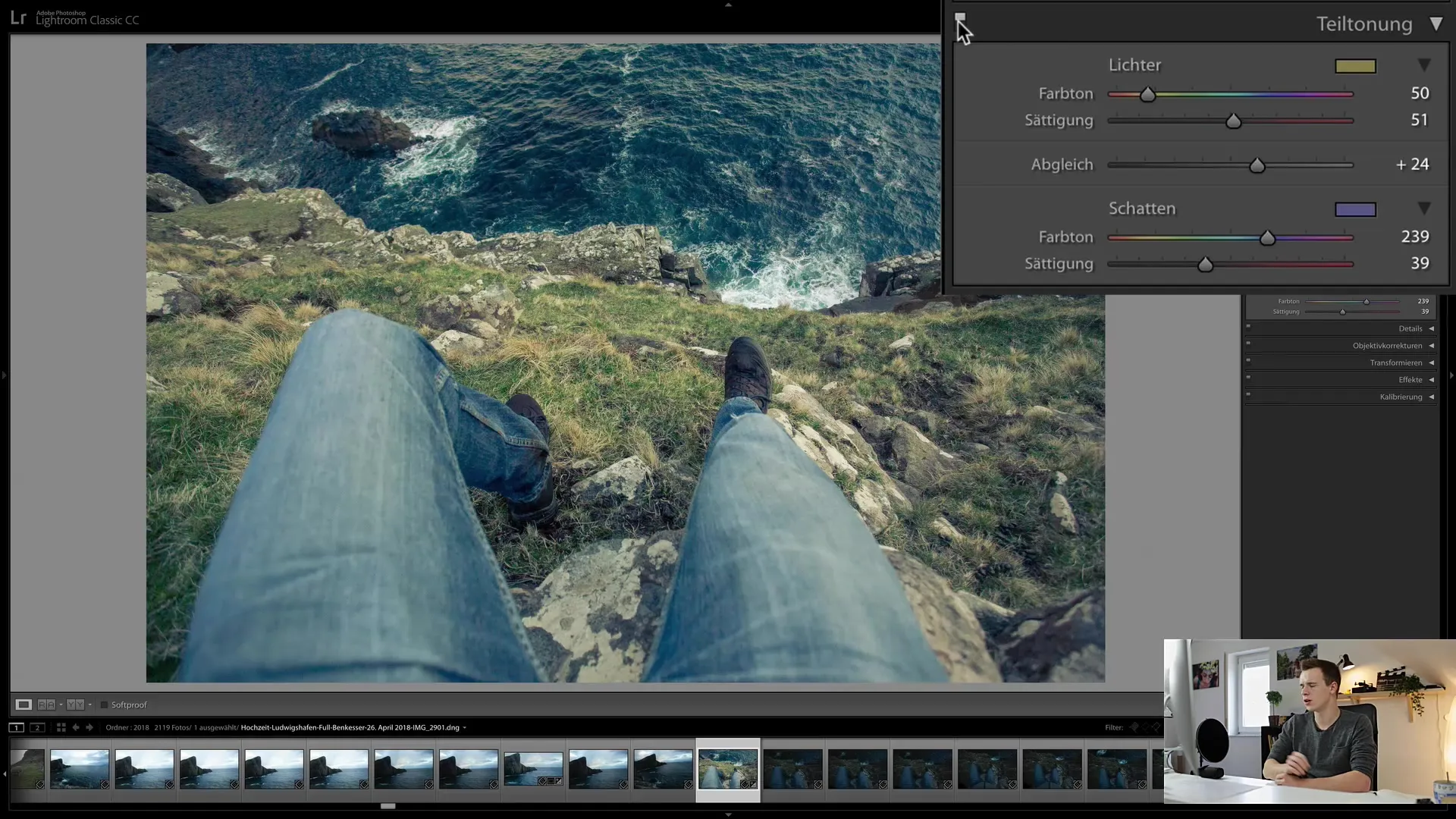
Schritt 10: Erfolge betrachten
Schau dir dein bearbeitetes Bild nun in der Gesamtheit an. Du wirst feststellen, dass die Teiltonung deinem Bild einen einzigartigen Charakter verleiht und es von anderen Fotos abhebt. Mit ein wenig Übung wirst du schnell herausfinden, wie du die Teiltonung optimal nutzen kannst.
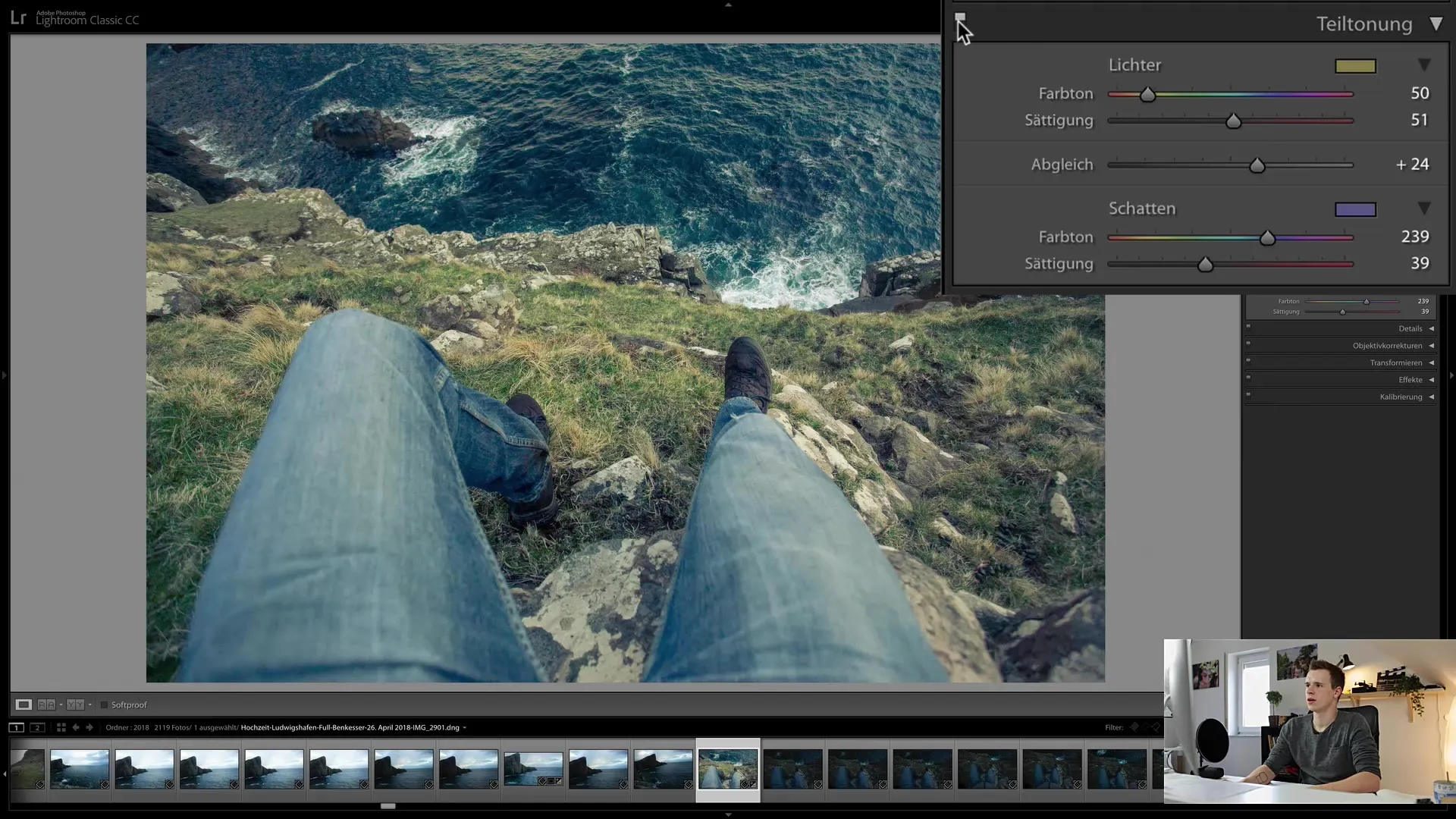
Zusammenfassung
In dieser Anleitung hast du erlernt, wie du die Teiltonung in Lightroom Classic CC effektiv einsetzen kannst, um deinen Bildern Leben einzuhauchen. Du kannst Lichter und Schatten individuell einfärben und so einen einzigartigen Bildstil kreieren. Mit Komplementärfarben und dem Abgleichsregler kannst du die Farbkomposition feinjustieren und deinen Bildern einen besonderen Ausdruck verleihen. Speichere deine Einstellungen als Preset, um in Zukunft effizienter arbeiten zu können.
Häufig gestellte Fragen
Wie funktioniert die Teiltonung in Lightroom Classic CC?Die Teiltonung erlaubt es, verschiedene Helligkeitsbereiche in einem Bild gezielt einzufärben, indem man Farbtöne für Lichter und Schatten definiert.
Kann ich die Teiltonung auch auf Schwarz-Weiß-Bilder anwenden?Ja, die Teiltonung kann auch auf Schwarz-Weiß-Bilder angewendet werden, um einen Farbzusatz zu erzeugen, der die Stimmung des Bildes verändert.
Wie kann ich Komplementärfarben finden?Komplementärfarben können über Tools wie color.adobe.com gefunden werden, die Farbpaletten zur Verfügung stellen.


